Seleziona il capitolo della lezione
gli appunti a cura di Nosari Roberto |
Excel
Seleziona il capitolo della lezione |
|
|
Excel |
Cosa è Excel?
I
fogli elettronici sono particolari programmi per la gestione dei dati sotto
forma di tabelle. Essi offrono un insieme di comandi e utility di cui è
possibile avvalersi per risolvere problemi inerenti la gestione e la
elaborazione dei dati. EXCEL 97 è un
potente programma che combina funzioni di foglio elettronico con prestazioni
molto raffinate nella grafica e nell’archiviazione e trattamento di dati. Il
programma è basato su una griglia di celle chiamata foglio di lavoro, in cui si
immettono i dati. Tramite l’uso di formule, possiamo eseguire calcoli sui dati
ed Excel provvederà ad aggiornare i risultati quando i dati vengono modificati.
Possiamo
usare Excel per:
·
Organizzare
dati e redigere rapporti di lavoro in qualsiasi formato e presentazione.
·
Effettuare
calcoli di vario tipo, dai più semplici conti di aritmetica a complesse analisi
finanziarie e statistiche.
·
Visualizzare
i dati del foglio di lavoro come grafici e diagrammi.
·
Incorporare
immagini e annotazioni.
·
Collegare
tra loro fogli di lavoro diversi.
·
Costruire
e gestire database.
Tutto
ciò che può essere impostato sotto forma di tabella può essere trattato dalle
applicazioni specifiche dei fogli elettronici.
Righe
e colonne
I
fogli elettronici gestiscono i dati sotto forma di tabelle utilizzando una
griglia predisposta, data dall’intersezione di linee orizzontali e verticali.
Definiamo
qui di seguito i concetti principali che bisogna conoscere per lavorare con
questi tipi di programmi: l’insieme delle caselle ordinate una sull’altra
formanti un’unità verticale viene chiamata colonna; le caselle
disposte una accanto all’altra sulla stessa linea orizzontale formano una riga;
l’intersezione fra una riga e una colonna viene detta cella.
Le
colonne vengono contraddistinte da lettere poste in ordine alfabetico dalla A
alla Z o dalla combinazione di due lettere (Es. AA – AB – AC…). Le righe, invece, sono
differenziate da numeri che procedono in ordine crescente a partire ad 1. Le
celle sono identificate dalla combinazione della lettera della colonna e del
numero della riga che si intersecano; tale combinazione viene chiamata indirizzo
della cella.
La
cella nella quale possiamo lavorare viene detta cella attiva, all’apertura del
foglio è sempre quella con indirizzo A1.
Per
muoversi fra le celle possiamo utilizzare il mouse, i pulsanti di direzione o il
tabulatore.
I
file di Excel sono chiamati cartelle di lavoro. Ogni cartella è costituita da
tre fogli di lavoro (anche se possibile aggiungere o rimuovere i fogli di lavoro
secondo le proprie esigenze). Le schede in fondo alla nostra cartella di lavoro
(chiamate foglio 1, foglio2 e così via) ci permetteranno di spostarci tra i
fogli di lavoro quando faremo clic su di esse con il mouse.
Ogni cella ha un indirizzo
costituito dalla lettera della colonna e dal numero della riga (A1, B3, C4 e così
via).
Barra
dei menu o standard:
Visualizza i nomi dei menu richiamabili disponibili. Contiene gli strumenti
comuni per lavorare con ogni tipo di documento (Salva, Stampa, Taglia, Copia,
Incolla, Elimina, ecc.) e quelli più utilizzati per lavorare con un foglio
elettronico (Somma, Incolla funzione, Ordinamento, ecc.).
Barra
degli strumenti:
Contiene molte icone, pulsanti ed elenchi a discesa che ci offrono un rapido
accesso alle funzioni e ai comandi utilizzati più di frequente.
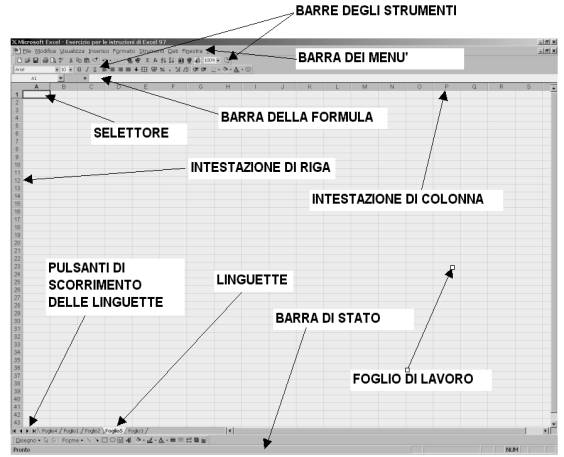
Barra
della formula:
Per immettere le informazioni in una cella, selezioniamo la cella e digitiamo le
informazioni all’interno di essa. I dati appariranno nella cella e nella barra
della formula mentre digitiamo. Quando premiamo INVIO, le informazioni vengono
immesse nella cella selezionata.
Finestra
della cartella di lavoro: Contiene
la cartella di lavoro in cui immettete i dati e le formule che costituiscono la
nostra cartella di lavoro e i fogli di lavoro contenuti dalla cartella.
Barra
di stato: Visualizza le
informazioni sull’attività attuale, comprese le informazioni d’aiuto e
informazioni sulla tastiera e sui programmi come, per esempio, l’indicatore
CAPS sulla barra di stato che indica che il nostro tasto CAPS LOCK è attivo
oppure, per esempio, PRONTO, che indica che Excel è pronto per permetterci di
immettere i dati o di eseguire un comando.
Nella
finestra del programma Excel c’è una finestra della cartella di lavoro con il
foglio di lavoro attuale in primo piano. In questa finestra possiamo immettere
le etichette (testo), i valori (numeri) e le formule
e/o funzioni (calcoli) che costituiscono le varie parti della cartella di
lavoro
La
Tabella seguente descrive queste parti.
Linguette:
Una cartella di lavoro si presenta
con 3 fogli di lavoro, ma possiamo aggiungere o eliminare i fogli a
piacimento. Possiamo utilizzare le linguette per spostarci fra i fogli di
lavoro.
Pulsanti
di scorrimento delle linguette: Ci permettono di scorrere le
linguette che richiamano i fogli di lavoro nella cartella. Per inserire nuovi
fogli scegliamo il comando Inserisci – Foglio di
lavoro e automaticamente avremo aggiunto un elemento che verrà denominato Foglio
n (i fogli vengono numerati progres-sivamente). Se vogliamo eliminare un
foglio dobbiamo prima renderlo attivo e poi dare il comando Elimina foglio
dal menù Modifica; da qui è anche possibile cambiarne la
posizione o farne una copia con il comando Sposta o copia foglio.
Barre di scorrimento:
Permettono di visualizzare la sezione della cartella di lavoro attuale che non
è visualizzata.
Intestazione della colonna:
Identifica la colonna per lettere.
Intestazione della riga:
Identifica la riga per numeri.
Selettore Cornice: Indica la cella attiva (quella in cui stiamo lavorando).
Barre di divisione:
Permettono di dividere la finestra della cartella di lavoro in più di un riquadro
per visualizzare intere porzioni dello stesso foglio di lavoro.
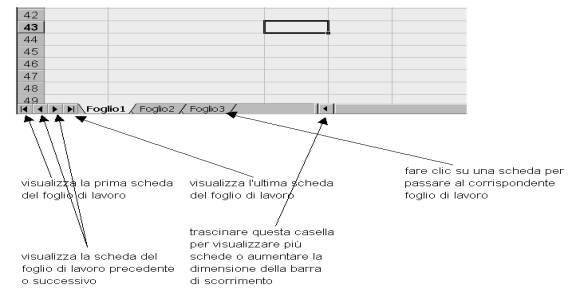
Per
utilizzare le barre di scorrimento con il mouse:
1.
Facciamo clic una sola volta sulla freccia di scorrimento al termine
della barra di scorrimento per scorrere in senso crescente nella direzione
della freccia. Teniamo premuto il pulsante del mouse per continuare a
scorrere.
2.
Trasciniamo la casella di scorrimento all’interno della barra di
scorrimento nell’area del foglio di lavoro che vogliamo visualizzare. Per
esempio, per spostarci in mezzo al foglio di lavoro, trasciniamo la casella di
scorrimento nel mezzo della barra di scorrimento.
3.
Facciamo clic una sola volta
nella barra di scorrimento, a lato, sinistro o destro, della casella di
scorrimento, per spostare la visualizzazione di una videata alla volta.
Se
vogliamo spostarci in una riga specifica all’interno di un foglio di lavoro
molto ampio, premiamo e teniamo premuto MAIUSC mentre trasciniamo la casella di
scorrimento. La riga corrente viene visualizzata mentre spostiamo la casella.
Per
spostarsi in
una cella specifica su un foglio di lavoro, richiamiamo il menù Modifica
e selezioniamo Vai a o premiamo F5. Digitiamo l’indirizzo della cella nella
casella di testo del Riferimento; l’indirizzo è costituito dalla lettera
della colonna e dal numero della riga che definiscono la posizione della cella
(per esempio, M25). Per andare a una cella in una pagina specifica, digitiamo
il nome della pagina, un punto esclamativo e l‘indirizzo della cella (per
esempio. foglio3!M25). Poi facciamo clic sul pulsante OK.
Esistono
molti modi per modificare le visualizzazione del nostro foglio di lavoro
all’interno di una finestra di excel. La visualizzazione di un foglio di
lavoro non ha alcun effetto sull’aspetto che avrà una volta stampato e,
insieme alla creazione di una prospettiva diversa, ci consente di vedere i
nostri dati con più chiarezza. Per esempio, possiamo ampliare o ridurre la
dimensione del testo per visualizzare contemporaneamente una porzione maggiore o
minore del foglio di lavoro. Possiamo anche bloccare le etichette delle nostre
righe e colonne così da non perdere la nostra posizione mentre scopriamo un
foglio di lavoro molto ampio.
Se
lavoriamo con informazioni di estremi importanza o segrete possiamo proteggere
le nostre cartelle di lavoro, fogli di lavoro, colonne e righe da occhi
indiscreti. Per esempio, se uno dei nostri fogli di lavoro contiene dati
confidenziali, possiamo nasconderlo pur continuando a visualizzare gli altri
fogli di quella cartella. Se vogliamo possiamo nascondere anche determinate
colonne o righe di un foglio di lavoro, o addirittura un’intera cartella di
lavoro.
Oltre
a nascondere i dati per evitare che appaiano in una relazione, possiamo anche
nasconderli per impedire che vengano modificati accidentalmente. Una volta
nascosti, i dati non potranno essere né visualizzati, né stampati né
modificati.
Valori
numerici e alfanumerici
Le
informazioni che possiamo inserire nelle celle di foglio elettronico possono
essere di due tipi: numeriche e alfanumeriche.
Con
le prime è possibile realizzare operazioni aritmetiche, le seconde hanno uno
scopo esclusivamente descrittivo.
I
dati alfanumerici vengono definiti etichette o testo e sono
rappresentati da testi che cominciano con una lettera o un carattere di
punteggiatura (tranne caratteri speciali quali /, +, -, $, o il punto).
I
dati numerici vengono chiamati numeri o valori e consistono in una
combinazione di cifre non precedute da un prefisso di testo. Nei fogli
elettronici è possibile visualizzare i numeri con formati diversi secondo il
lavoro che si intende svolgere (valuta, percentuale, scientifico, …)
Formule
e funzioni
La
principale funzione di un foglio elettronico è quella di svolgere operazioni
con i dati contenuti nelle celle attraverso l’utilizzo di formule che
vengono inserite nelle celle stesse. Tali funzioni consistono in una
combinazione di dati e operatori che generano un nuovo dato in output.
Possiamo
distinguere tre tipi differenti di formule:
Formule
numeriche: realizzano operazioni aritmetiche su dati di tipo
numerico.
Formule
di testo: permettono di comparare e concatenare stringhe di testo
usando dati alfanumerici.
Formule
logiche: consentono di valutare se una certa relazione è vera o
falsa, restituendo 1 nel primo caso e 0 nel secondo.
Le
funzioni sono un particolare tipo di formule predefinite incluse in ogni
foglio elettronico che permettono di semplificare operazioni a volte complesse.